執行報表
本文適用於使用舊版網頁用戶端的 Dynamics 365 Customer Engagement (on-premises) 9.1 版。 如果使用的是整合介面,則您的應用程式與模型導向 Power Apps 整合介面的運作方式相同。 有關本文的 Power Apps 版本,請參閱: 使用報表
報表可幫物您了解成效,協助您管理朝向目標前進的進度。 您也可以追蹤趨勢 - 可提供優於競爭對手的優勢。
例如,銷售團隊一定要知道哪些產品或服務暢銷,哪些則較差。 至於客戶服務團隊,則必須追蹤解決問題所需的平均時間。
執行報表
移至報表。
選擇您想要的報表 >執行報表。
Note
在報表檢視器對話方塊中,您可以將搜尋準則保持原狀或視需要變更。
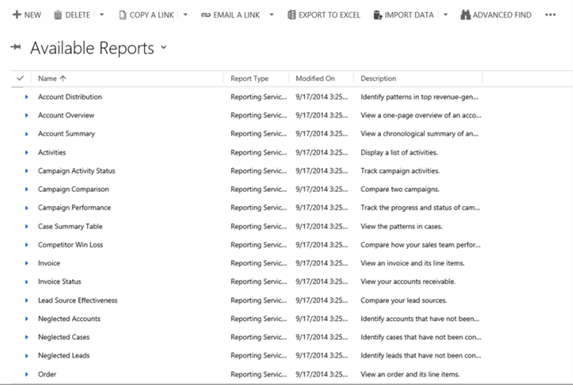
隱私權通知
Dynamics 365 (online) 使用者列印 Dynamics 365 資料時,實際上是將該資料從 Dynamics 365 (online) 提供的安全性範圍「匯出」至非安全環境 (在本例中,匯出至一張紙)。
系統管理員對於可擷取的資料,擁有完整控制權 (在使用者資訊安全角色或實體等級)。 不過,資料一經擷取之後,就不再受到 Dynamics 365 (online) 提供的安全性範圍保護,而是改由客戶直接控制。
本主題適用於 Dynamics 365 Customer Engagement (on-premises)。 有關本主題的 Power Apps 版本,請參閱: 使用報表
報表可幫物您了解成效,協助您管理朝向目標前進的進度。 您也可以追蹤趨勢 - 可提供優於競爭對手的優勢。
例如,銷售團隊一定要知道哪些產品或服務暢銷,哪些則較差。 至於客戶服務團隊,則必須追蹤解決問題所需的平均時間。
執行報表
移至報表。
選擇您想要的報表 >執行報表。
Note
在報表檢視器對話方塊中,您可以將搜尋準則保持原狀或視需要變更。
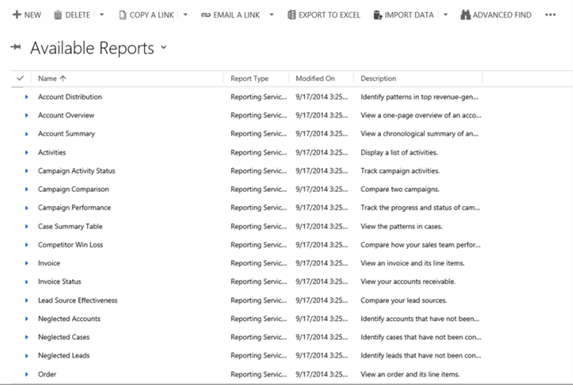
隱私權通知
Dynamics 365 (online) 使用者列印 Dynamics 365 資料時,實際上是將該資料從 Dynamics 365 (online) 提供的安全性範圍「匯出」至非安全環境 (在本例中,匯出至一張紙)。
系統管理員對於可擷取的資料,擁有完整控制權 (在使用者資訊安全角色或實體等級)。 不過,資料一經擷取之後,就不再受到 Dynamics 365 (online) 提供的安全性範圍保護,而是改由客戶直接控制。